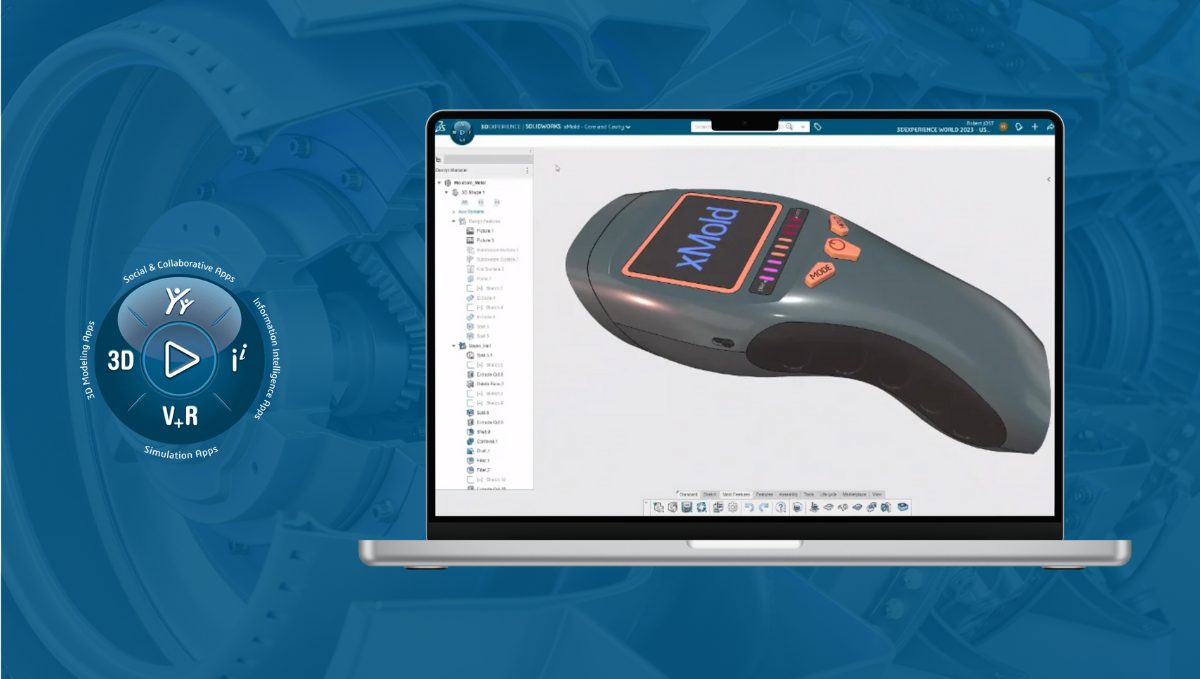Odkryj możliwości 3D Mold Creator na platformie 3DEXPERIENCE!
01 czerwca 2025 | Visiativ Poland
Projektowanie podziałów formy i stempli jeszcze nigdy nie było tak proste! Wraz z rosnącymi oczekiwaniami dotyczącymi wydajności, jakości i zrównoważonego podejścia, narzędzia wykorzystywane do projektowania form muszą być niezawodne, precyzyjne i zoptymalizowane pod kątem użytkownika. 3D Mold Creator to rola dostępna w ramach platformy 3DEXPERIENCE – kompleksowej platformy do zarządzania danymi, projektowania, symulacji i produkcji. Narzędzie to zostało opracowane z myślą o branży form wtryskowych i umożliwia pełne projektowanie oraz analizę form w środowisku cyfrowym. Poznaj możliwości 3D Mold Creator na platformie 3DEXPERIENCE związane z automatyzacją procesu projektowania.
Czym jest 3D Mold Creator?
3D Mold Creator, działający w ramach 3DEXPERIENCE, zawiera specjalistyczną aplikację xMold, która oferuje komplet narzędzi niezbędnych do tworzenia separacji między wnęką a rdzeniem formy z tworzywa sztucznego. Aplikacja pozwala zminimalizować błędy przy wyznaczaniu podziałów narzędziowych.
Choć narzędzie nie umożliwia projektowania części od zera, oferuje podstawowe funkcje modelowania – np. dodanie powierzchni czołowej czy szybkie wypełnienie narożników. Dodatkowo, uwzględniono funkcje skalowania (ważne przy skurczu materiałowym), a także opcje importu, eksportu i montażu komponentów.
Wielu użytkowników SOLIDWORKS Desktop z pewnością odnajdzie znajome rozwiązania – chociażby narzędzie Design Manager, odpowiadające drzewu Feature Manager. Bazuje ono na historii projektu i zapewnia dostęp do dobrze znanych funkcji, tak istotnych w codziennej pracy projektowej.
Automatyzacja procesu z xMold
Jeśli masz już doświadczenie z narzędziami formującymi w SOLIDWORKS Desktop, wiesz, że dostępne tam funkcje potrafią znacząco przyspieszyć pracę. Jednak xMold oferuje jeszcze więcej, idąc o krok dalej w kwestii automatyzacji. Oto kilka jego funkcji:
Obliczanie linii podziału
Dzięki automatycznemu wykrywaniu, xMold pozwala szybko zidentyfikować optymalną linię podziału między rdzeniem a wnęką, uwzględniając różne kryteria projektowe.
Wskazówki dotyczące przepływu pracy
Zintegrowane instrukcje pomagają przejść przez kolejne etapy projektowania, usprawniając organizację procesu.
Tworzenie podziałów oprzyrządowania
xMold daje możliwość definiowania i modyfikowania elementów oprzyrządowania, jak prowadnice, wypychacze czy sprężyny.
Budowa złożeń
Można łatwo utworzyć kompletne zespoły, obejmujące rdzeń, wnękę i inne elementy, co ułatwia przetestowanie kompletnego układu.
Praktyczny przebieg pracy w 3D Mold Creator
Wykrywanie nieszczelności – przykład graficzny
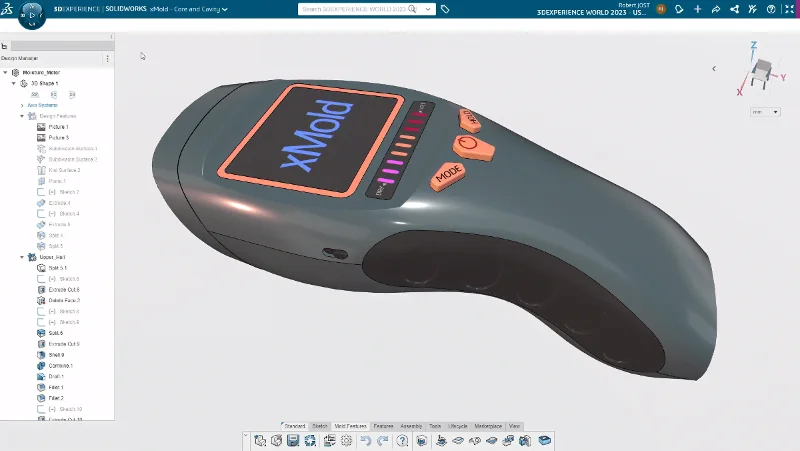

Kierunek wyciągnięcia w 3D Mold Creator
Rozpocznij projekt od zdefiniowania kierunku wyciągnięcia, który określa sposób rozformowania modelu. Ustawisz go w oknie polecenia, a jednocześnie możesz włączyć analizę kątów, by jeszcze lepiej dopasować projekt do wymagań produkcji.
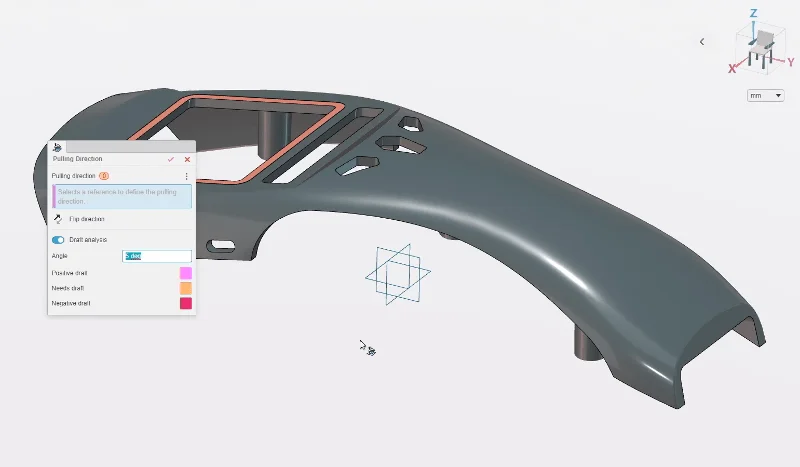
Linie podziału
Kolejny krok to wyznaczenie linii podziału – wymaga to uprzedniego ustawienia kierunku wyciągnięcia, który pozwoli automatycznie określić przebieg separacji. Przy wielu kierunkach wybierzesz właściwy z rozwijanej listy.

Pojawiające się niebieskie kropki sygnalizują błąd – np. brakujący odcinek krawędzi. W takiej sytuacji użyj opcji Usuń otwarte zaznaczenia krawędzi, by poprawić i dokończyć linię. Gdy proces się powiedzie – niebieskie znaczniki znikną.
Funkcja „Podziel model” dla większej kontroli nad separacją
Zamknięcie powierzchni
Po zatwierdzeniu linii podziału pojawi się okno Zamknij powierzchnię, informujące o istniejących otworach. W tym miejscu możesz ocenić, czy konieczne jest ręczne modelowanie, czy aplikacja może domknąć powierzchnię automatycznie. To ważne dla uzyskania szczelnych, poprawnych geometrycznie form.
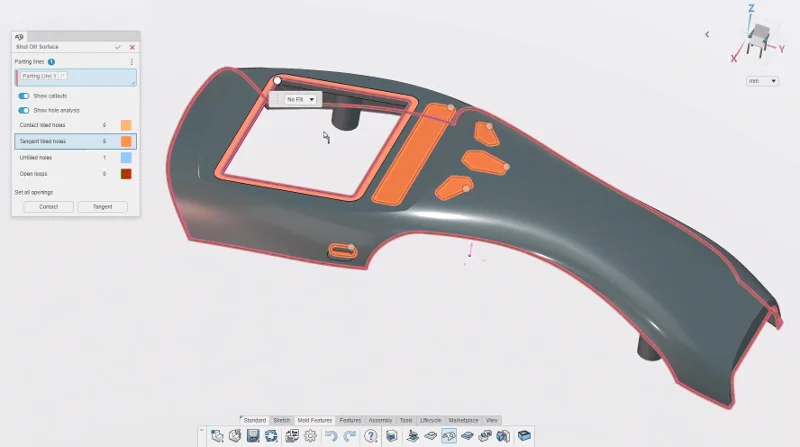
Tworzenie powierzchni podziału
Uruchamiając to polecenie ponownie, wybierz właściwą linię podziału oraz kierunek wyciągnięcia (np. styczny, prostopadły). Właściwy dobór tej osi wpływa na jakość i funkcjonalność tworzonych powierzchni.
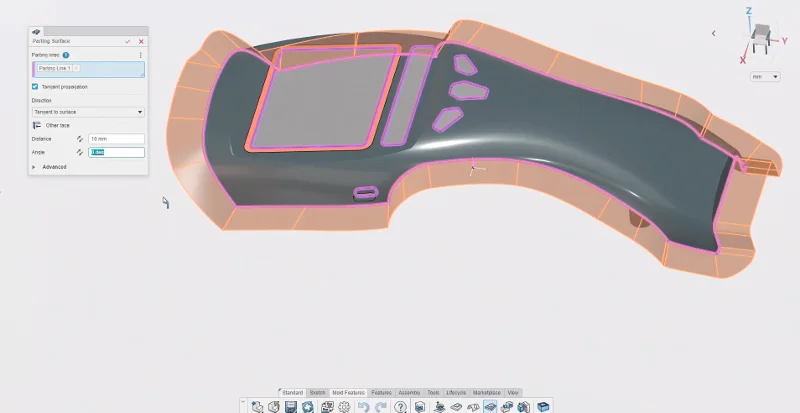
Podział oprzyrządowania
Na tym etapie dochodzi do rzeczywistego rozdzielenia części A i B formy. Przy użyciu narzędzia Tooling Split tworzysz szkic podziału – xMold posiada zintegrowany edytor szkiców Sketch, który upraszcza cały proces. Po utworzeniu szkicu aplikacja zbiera odpowiednie powierzchnie i przypisuje domyślne wartości.
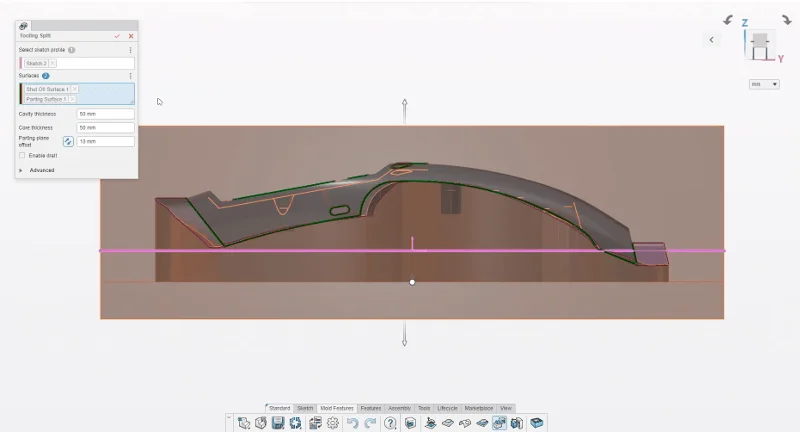
Możliwość edycji grubości wnęki lub rdzenia oraz przesuwania płaszczyzny podziału. Możesz także dodać skos, ustawić grubość rdzenia czy zastosować inne zaawansowane funkcje.
Współdzielenie i integracja
Po ukończeniu formy masz możliwość łatwego udostępnienia jej innym projektantom lub przesłania do innego środowiska – w zależności od dalszych potrzeb projektowych.
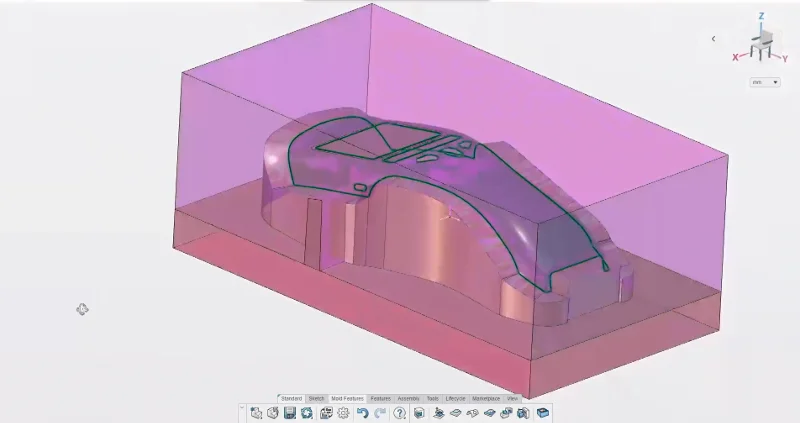
Jeśli wymagane są dodatkowe elementy, takie jak kołki czy wycięcia, wystarczy przenieść formę do innego narzędzia projektowego, by przeprowadzić dalsze modyfikacje.
Aby udostępnić projekt, zapisz część i użyj opcji „Utwórz zespół z zestawów”, co wygeneruje nowy zespół złożony z pojedynczych komponentów – gotowych do przekazania dalej.
Płynna współpraca w ramach 3DEXPERIENCE
Użytkownicy 3DEXPERIENCE SOLIDWORKS mogą łatwo wstawiać modele rdzenia i wnęki, a następnie wykorzystać narzędzia do cięcia i obróbki.
Dla tych, którzy pozostają w obrębie aplikacji xApps, dostępna jest także możliwość płynnego przejścia do xDesign w celu wykorzystania narzędzi parametrycznych przy projektowaniu form.
Dlaczego warto korzystać z możliwości 3D Mold Creator?
Rozwiązanie to wyróżnia się nie tylko funkcjami projektowymi – oferuje także narzędzia do przeglądu i prezentacji danych, wspólnego planowania (burze mózgów), zarządzania projektem i współpracy z zespołem.
Warto wspomnieć o dostępnych analizach, np. Undercut Volume, które dodatkowo rozszerzają możliwości narzędzia. O tym jednak opowiemy w kolejnym artykule.
Jeśli chcesz rozbudować swój zestaw narzędzi o aplikacje 3D Creator oraz 3D Sculptor do modelowania z podziałem i pracy w chmurze – zapoznaj się z pakietem SOLIDWORKS xDesign.